- Rakesh
- 6 aprilie 2020
Există o serie de depozite de firmware online de unde puteți descărca gratuit firmware-ul Samsung Galaxy. Instrumente precum Frija și SamFirm sunt soluții și mai bune pentru cei care doresc să descarce BL, AP, CP, CSC și HOME CSC sau binare de firmware Samsung pentru dispozitivul lor Galaxy pentru a le flasha cu ajutorul Odin. Mai jos, vom discuta despre cele mai bune site-uri și instrumente pentru a descărca fișierele oficiale de actualizare a firmware-ului Samsung.
A fost o vreme când firmware-ul Samsung obișnuia să aibă doar un singur fișier. Dar acum, Samsung a împărțit firmware-ul în 5 fișiere binare din care avem de flashat 4 fișiere:
- BL
- AP
- CP
- CSC sau HOME CSC
Din moment ce nu există nicio modalitate de a descărca separat fișierele BL, AP, CP, CSC sau Home CSC, trebuie să descărcați firmware-ul Samsung complet pentru a obține toate cele patru binare, și anume BL, AP, CP și CSC. Veți obține aceste fișiere numai după ce veți extrage fișierul firmware.zip. Odată ce aveți fișierele pentru Odin sau binarele de firmware, le puteți flash-ui cu ușurință folosind instrumentul oficial Odin.
Ce sunt BL, AP, CP, CSC & Home CSC?
Un smartphone Android se bazează pe componente precum bootloader, date, furnizor, stocare cheie, EFS, date de utilizator, sistem, modem, kernel și recuperare. Toate firmware-urile Android conțin aceste elemente ca .img în interiorul lor. Fișierele de firmware Samsung le păstrează împachetate cu o criptare specifică, care poate fi decriptată de instrumente flash oficiale precum Odin înainte de instalare. Binariile precum BL, AP, CP și CSC împachetează împreună toate elementele de bază și partițiile. BL, AP, CP și CSC și forme prescurtate și, mai jos, voi încerca să explic ce sunt.
- BL: Este forma prescurtată de la Bootloader. Binarul BL cu extensia .tar.md5 flashează bootloaderul pe smartphone-ul Samsung sau Galaxy Tab.
- AP: Dacă vă uitați la dimensiunea fișierului binar AP, veți observa că este cel mai mare dintre toate cele 4 fișiere pe care le flashezi folosind Odin. Pe versiunile mai vechi ale Odin, această opțiune se numea PDA. Fișierul complet al AP este „Android Processor” și este responsabil pentru flasharea partiției de sistem de pe dispozitivul dvs. Samsung.
- CP: Cunoscut anterior sub numele de PDA, CP înseamnă „Core Processor”. Acest binar conține modem.img și atunci când îl instalați cu Odin, acesta împinge modemul pe dispozitivul dumneavoastră.
- CSC: Forma completă a CSC este ‘Consumer Software Customization’ sau ‘Country Specific (Product) Code’. Componenta CSC a unui firmware Samsung este specifică furnizorilor de rețea și regiunii geografice. Cu alte cuvinte, conține personalizări legate de o locație geografică, de setările APN, de marca operatorului și de alte lucruri. Dacă doriți o instalare curată pe telefon, ar trebui să flashezi CSC. Prin flasharea binarului CSC (numai) se vor șterge toate aplicațiile, datele, setările și fișierele, iar dispozitivul dvs. va fi resetat la starea din fabrică. Binarul CSC conține fișierul Samsung PIT.
- HOME CSC: Acest binar este același cu CSC. Această diferență constă în faptul că nu vă șterge dispozitivul Samsung Galaxy în timpul actualizării firmware-ului.
De ce să descărcați firmware-ul Samsung?
În situații normale, este posibil să aveți nevoie să descărcați firmware-ul Samsung pentru smartphone-ul sau tableta dvs. Samsung continuă să împingă actualizări de software din când în când pentru a vă menține telefonul în siguranță și pentru a adăuga noi caracteristici și a-i îmbunătăți performanța. Fratele meu mai mare folosește telefoane Samsung de ani de zile și nu a simțit niciodată nevoia de a flash-ui manual firmware-ul pe telefonul său. Chiar și atunci când întâmpină vreo problemă, el efectuează pur și simplu o resetare din fabrică pentru a o rezolva.
Cu toate acestea, ar putea exista anumite situații în care descărcarea binarelor BL, AP, CP și CSC și Home CSC sau a firmware-ului complet ar putea fi singura soluție.
- Downgrade software: Dacă credeți că o actualizare de software v-a răpit o funcție sau compatibilitatea unei aplicații care vă era indispensabilă, puteți face manual downgrade la o versiune mai veche de firmware.
- Fix Boot loop: Uneori, este posibil ca dispozitivul dvs. Samsung să refuze să pornească corect după o actualizare de software. Celor mai mulți dintre noi le place să încerce aplicații noi. Uneori, o aplicație proastă vă poate trimite telefonul într-o stare de buclă de pornire și, ca urmare, dispozitivul dvs. este blocat pe logo-ul Samsung. Blițuirea unui firmware cu ajutorul Odin vă poate ajuta la recuperarea telefonului.
- Schimbarea CSC: Dacă v-ați cumpărat din aceeași țară în care locuiți, este posibil să nu fiți niciodată nevoit să schimbați CSC-ul pe dispozitivul Samsung. Cu toate acestea, dacă ați achiziționat un telefon Samsung de ocazie sau l-ați cumpărat în străinătate, este posibil să nu găsiți limba dvs. maternă pe acesta. În acest caz, blițând firmware-ul cu CSC-ul din țara/regiunea dvs. veți instala limba dvs. nativă.
- Actualizare manuală a software-ului: Dacă utilizați dispozitivul Samsung într-o altă țară, este posibil să nu primiți actualizări de software prin OTA. Puteți descărca cel mai recent firmware Samsung și îl puteți instala manual utilizând instrumentul flash Odin pentru a actualiza versiunea software.
De unde puteți descărca firmware-ul Samsung?
Există atât de multe site-uri web și servicii de găzduire a fișierelor de unde puteți descărca firmware-ul pentru dispozitivul dvs. Samsung. Mai jos vom verifica câteva dintre punctele fierbinți care pun la dispoziție descărcarea firmware-ului Samsung.
Frija – Download BL, AP, CP, CSC, & HOME CSC
Dacă doriți să descărcați firmware-ul Samsung gratuit și fără limită de viteză, Frija este cel mai bun instrument. Este un instrument foarte simplu, cu o interfață curată și ușor de utilizat. Frija suportă modurile automat și manual. În modul Auto, trebuie doar să furnizați numărul de model și CSC al dispozitivului dvs. Samsung.
Modul Auto verifică dacă există cea mai recentă actualizare de firmware pentru telefonul dvs. Samsung sau Galaxy Tab. Pe de altă parte, cu modul Manual, puteți descărca firmware-ul Samsung ales de dvs. Va trebui să furnizați mai multe detalii, cum ar fi numărul de model și CSC al telefonului dvs. precum și versiunile PDA (AP), Telefon (CP) și CSC. Dacă detaliile furnizate sunt corecte, Frija va descărca binarele BL, AP, CP, CSC și HOME CSC împachetate într-un fișier ZIP. Puteți descărca cea mai recentă versiune a acestui instrument din articolul meu complet care descrie pașii de utilizare a instrumentului de descărcare a firmware-ului Frija Samsung.
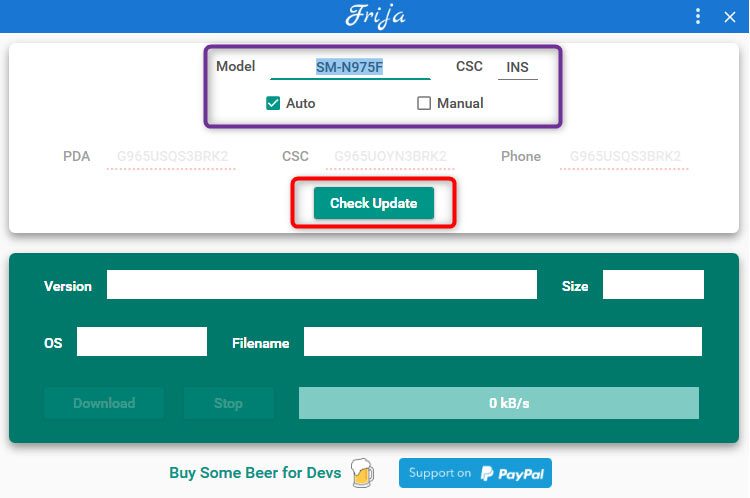
SamFirm Firmware Downloader
SamFirm este forma scurtă a firmware-ului Samsung. Era singurul instrument până când a apărut Frija. În ciuda faptului că dezvoltatorul instrumentului a întrerupt dezvoltarea, SamFirm încă funcționează. Acest instrument de descărcare a firmware-ului nu este atât de ușor de utilizat ca Frija, dar este singura alternativă disponibilă la acesta din urmă.
Puteți descărca firmware-ul Samsung pentru telefonul sau Tab-ul Galaxy cu SamFirm în doar cinci pași, așa cum se arată în captura de ecran de mai jos.
- Descărcați SamFirm și extrageți fișierul zip descărcat. De asemenea, îl puteți descărca de pe Google Drive.
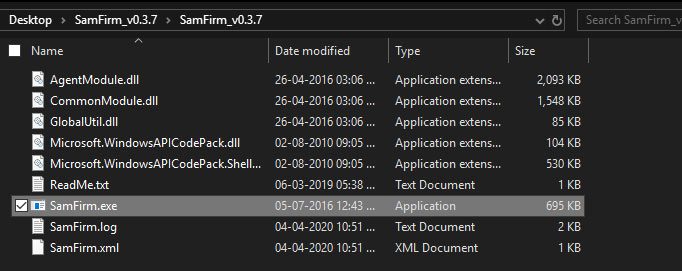
- Deschideți folderul extras și faceți dublu clic pe SamFirm.exe pentru a-l lansa.
- În caseta din fața lui Model, completați numărul de model al dispozitivului dvs. Samsung. Puteți găsi numărul de model accesând Settings > About phone.
- În câmpul Region (Regiune), trebuie să completați CSC-ul dispozitivului dumneavoastră. Citiți tutorialul meu pentru a afla CSC-ul telefonului dvs. Samsung.
- Acum faceți clic pe butonul Check Update (Verificare actualizare).
- SamFirm va prelua detaliile celui mai recent firmware disponibil pentru dispozitivul dvs. și va afișa numele fișierului, versiunile AP, CSC și CP ale actualizării software-ului, precum și dimensiunea acestuia.

- În cele din urmă, faceți clic pe butonul Download (Descărcare). Vi se va cere să salvați fișierul zip al firmware-ului. Când fișierul firmware este descărcat, descompactați-l pentru a obține fișierele BL, AP, CP, CSC și HOME CSC pentru modelul dispozitivului dvs. Samsung.

Samloader (Mac, Windows, & Linux)
Samloader este o alternativă excelentă la Frija și Samfirm, deoarece este un instrument versatil care vă va ajuta să descărcați firmware-ul Samsung pe macOS, Linux, Windows și chiar pe un dispozitiv Android folosind o aplicație emulator de terminal precum Termux. Samloader este un script bazat pe Python care poate verifica dacă există cel mai recent firmware pentru dispozitivul tău Galaxy prin intermediul Terminalului sau Command Prompt și îl poate descărca. Mergeți la tutorialul meu detaliat despre Samloader pentru a afla cum puteți utiliza acest instrument pe Mac, Windows și Linux.
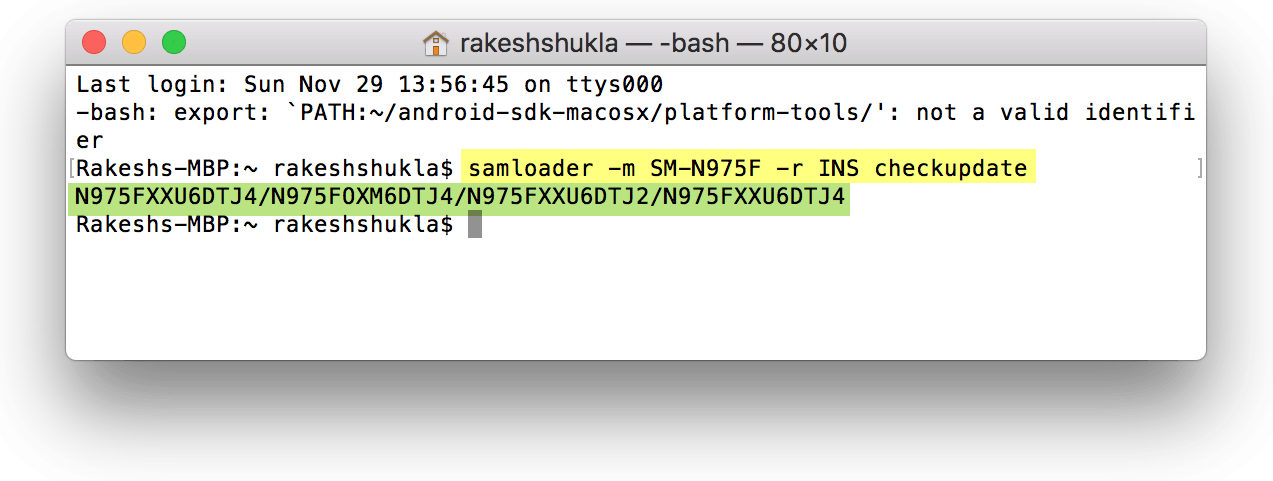
Sammobile
Sammobile a fost una dintre cele mai vechi și mai de încredere surse de unde puteți descărca cel mai recent firmware Samsung pentru toate dispozitivele Samsung Galaxy. Site-ul oferă descărcarea gratuită a firmware-ului pentru membrul său, dar viteza este foarte lentă. Dacă doriți să vă bucurați de o descărcare rapidă sau de mare viteză a firmware-ului Samsung, va trebui să obțineți un plan lunar care variază între 6,50 și 250 de euro. Nu cred că este o decizie înțeleaptă să folosim Sammobile când avem deja opțiuni excelente precum Frija și SamFirm.
Updato
Updato este o alternativă Sammobile care permite descărcarea firmware-ului Samsung din depozitul lor. Site-ul are o interfață bună, dar paginile sale sunt super pline de bannere publicitare. Nu oferă descărcarea rapidă a firmware-ului gratuit. Planul lent este atât de lent încât s-ar putea să fie nevoie să faceți mai multe încercări înainte de a putea descărca efectiv fișierul firmware.
Samsung-Firmware
Samsung Firmware (.org) este doar un alt site web ca cele menționate mai sus. Oferă două planuri cu viteză lentă și viteză nemăsurată. În planul cu viteză lentă, puteți descărca firmware-ul gratuit. Cu toate acestea, având în vedere dimensiunea fișierelor de firmware Samsung, s-ar putea să dureze o veșnicie pentru a descărca firmware-ul complet. Imaginați-vă o descărcare de firmware de 5GB cu o limită de viteză de 15KB pe secundă! Dacă credeți că sunteți o persoană cu o răbdare imensă, trebuie să o încercați pentru a trece un test de turnesol.
SamFrew
SamFrew este o altă opțiune pentru cei care nu doresc să folosească un instrument de descărcare a firmware-ului Samsung. Este mai ieftin decât Sammobile și Updato. La fel ca ceilalți, oferă, de asemenea, descărcarea lentă a firmware-ului Samsung gratuit. Pentru a obține firmware-ul din oglinzile de 100 Mbps/100o Mbps, se presupune că trebuie să plătiți o taxă unică de 8,99 dolari/ 22,99 dolari. Experiența mea de descărcare cu SamFrew a fost mai bună decât toate celelalte site-uri web enumerate mai sus.
Nu ratați: 30 cele mai bune 30 de teme întunecate pentru Samsung (gratuite & plătite)
Instalați fișierele BL, AP, CP și CSC cu Odin
Când ați terminat de descărcat firmware-ul pentru dispozitivul dvs. Samsung Galaxy, îl puteți instala cu ușurință și în siguranță, urmând pașii rapizi descriși mai jos:
- Dacă aveți de gând să utilizați Samsung Odin pentru prima dată, iată câteva lucruri cu care trebuie să fiți familiarizați. Odin este un instrument portabil, ceea ce înseamnă că nu este nevoie să îl instalați pe PC. După ce ați descărcat fișierul Odin.zip, pur și simplu extrageți-l folosind un instrument de extragere Zip, cum ar fi 7Zip, WinZip, etc. Navigați până la dosarul Odin și efectuați un clic dreapta pe Odin3.exe cu mouse-ul și selectați „Run as administrator” (Execută ca administrator).
- Asigurați-vă că ați descărcat deja fișierul zip cu firmware-ul corect și l-ați extras pe desktop-ul Windows
- Descărcați și instalați driverul USB Samsung pe computer.
- Activați depanarea USB pe dispozitivul dvs.
- Acum opriți dispozitivul Samsung și porniți-l în modul de descărcare sau Odin. Pentru a face acest lucru, va trebui să apăsați și să țineți apăsată o anumită combinație de taste hardware în același timp timp timp de 2-3 secunde și apoi apăsați tasta Volume Up atunci când vedeți ecranul de avertizare.
- Dispozitive cu buton Home: Volum jos + butoane Home + Power.
- Dispozitive cu buton Bixby: Volum jos + Bixby + Butoanele de alimentare.
- Dispozitive Galaxy fără buton Bixby: Volum sus + Volum jos + Tastele Power.
- Toate dispozitivele: De asemenea, puteți utiliza comanda „adb reboot bootloader” pentru a intra în modul de descărcare.
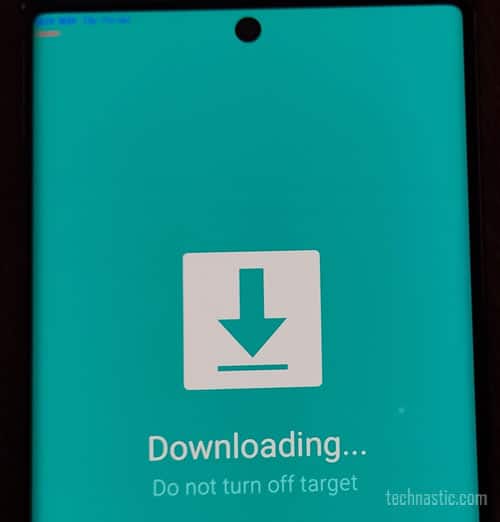
Download sau Odin Mode - Conectați dispozitivul la computer. Asigurați-vă că folosiți cablul USB original Samsung care a venit cu telefonul sau Tab-ul dvs. pentru a evita orice problemă. Când Odin vă detectează dispozitivul, portul COM ID se va evidenția cu culoarea albastru deschis.
- Deschideți folderul firmware care conține cele 5 fișiere binare cu extensia .tar.md5.
- Click pe butonul BL din Odin, navigați în dosarul de firmware și adăugați fișierul care are „BL_” în numele său.
- Apoi faceți clic pe butonul AP și selectați binarul de firmware cu „AP_” în numele său Fișierul AP va dura ceva timp pentru a se încărca în Odin din cauza dimensiunii sale mari. Nu intrați în panică dacă fereastra Odin se blochează pentru o perioadă de timp după selectarea fișierului AP.
- În mod similar, adăugați fișierele CP, și CSC (CSC simplu dacă doriți o instalare curată și HOME_CSC dacă nu doriți să ștergeți datele dispozitivului) în câmpurile corespunzătoare din Odin.
- În cele din urmă, faceți clic pe butonul Start pentru a iniția instalarea.
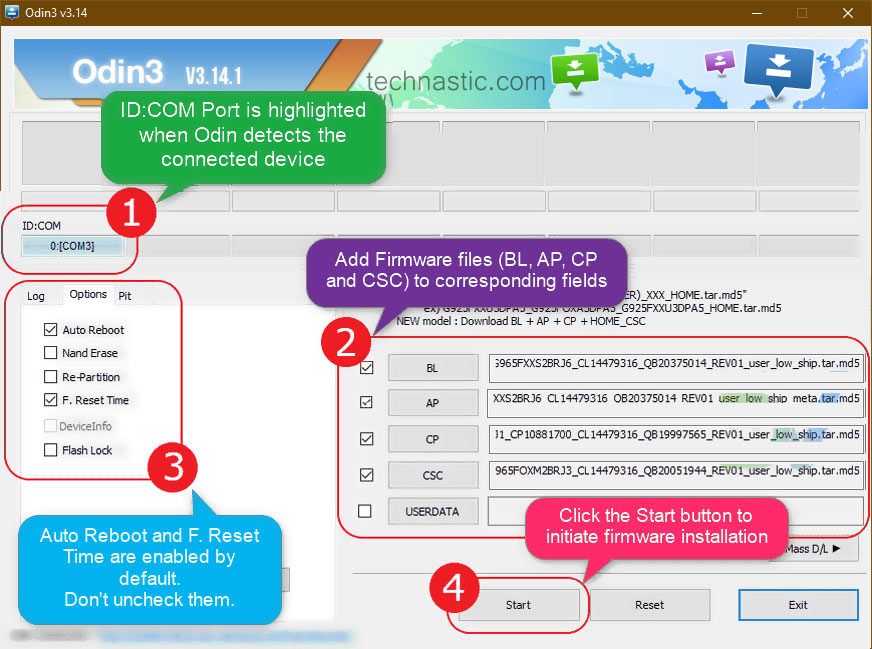
Instalați BL, AP, CP, CSC în Odin - Datorită dimensiunii lor mari, instalarea fișierelor firmware poate dura 3-5 minute. Deci, trebuie să aveți răbdare și să fiți calm.
- În cele din urmă, veți primi mesajul PASS!!! în Odin. Acesta indică faptul că Odin a flashat cu succes fișierul de firmware.
- Când firmware-ul este instalat, dispozitivul Samsung va reporni automat.
Ați instalat cu succes binarele de firmware Samsung (BL, AP, CP și CSC) pe dispozitivul dvs. Samsung Galaxy.
.